目次
年間サポートサービス購入
「年間サポートサービス」は、desknet's NEO のご利用に関するお問い合わせや技術サポート、その他付加サービスなどをご利用いただくために必要です。
⇒ 年間サポートサービス
新規ライセンスには、1年間有効の「年間サポートサービス」が含まれていますが、ご利用2年目以降からは「年間サポートサービス」のご購入をおすすめします。1年ごとの更新が必要です。
当社コントロールパネルから購入いただけます。
ライセンスの購入申し込み時に必要になる「お客様コード」を確認します。
システム管理者ユーザーで desknet's NEO にログインします。
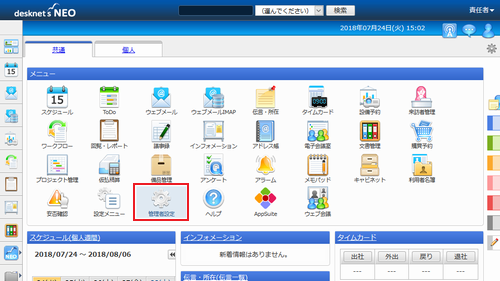
[メニュー]から、「管理者設定」をクリックします。[管理者設定]が開きます。
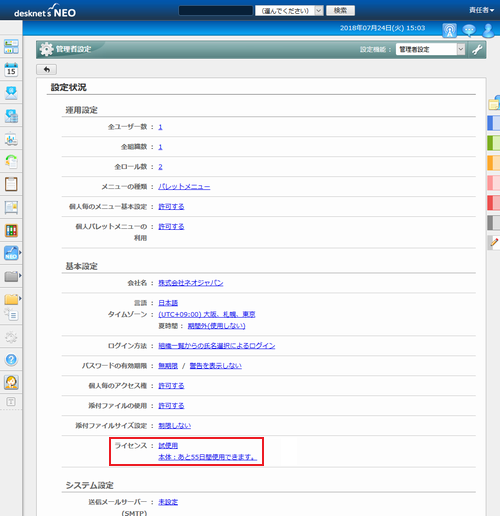
[基本設定]に現在のライセンス状態が表示されます。「試使用」をクリックします。[ライセンス情報]が開きます。

現在のお客様コードを確認できます。
ライセンスの購入申し込み時に必要になるので、表示されている「お客様コード」をメモなどに控えます。当社コントロールパネルで、以下の画面を開きます。
◇コントロールパネル > desknet's NEO > ライセンス購入
※ コントロールパネル内で移動する場合は、次の操作を行ってください。
上部メニューの「desknet's NEO」から「ライセンス購入」をクリックします。
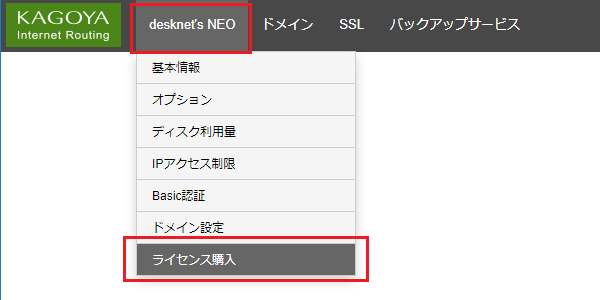
「ライセンス購入」が表示されます。

手順 3. で確認した「お客様コード」を入力し、購入する年間サポートサービスの内容を入力します。
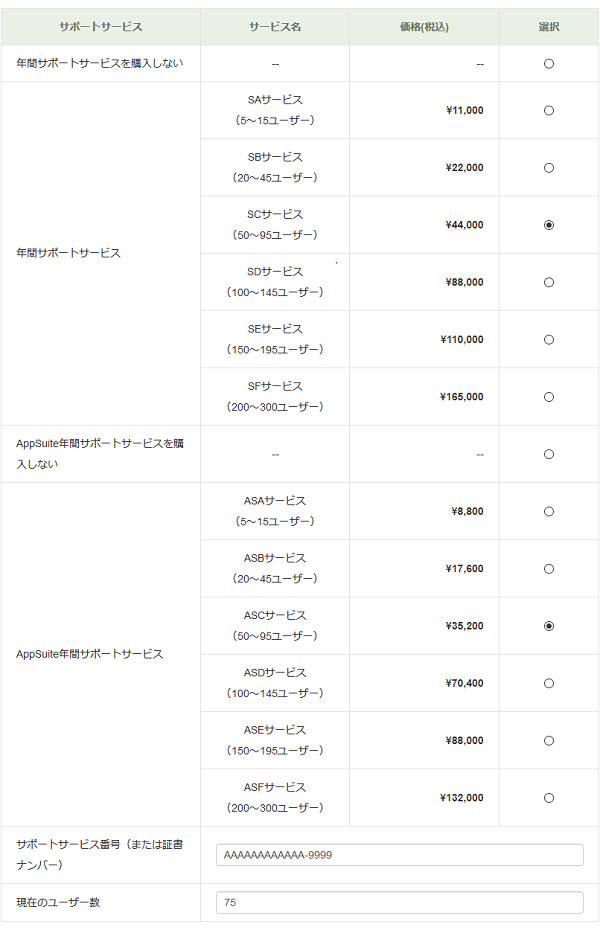
- ■ 年間サポートサービス
現在ご利用中のユーザー数に応じた年間サポートサービスを選択してください。
- ■ サポートサービス番号(または証書ナンバー)と現在のユーザー数
サポートサービス購入証書またはライセンス購入証書に記載されたサポートサービス番号(または証書ナンバー)と現在のユーザー数を入力してください。
サポートサービス購入証書(見本) ライセンス購入証書(見本) 
サポートサービス購入証書はサポートサービスを申し込まれた際に発行される証書です(新規ライセンス購入時のみ「初年度無償」と記載されたサポートサービス購入証書が発行されます)。

ライセンス購入証書は新規または追加ライセンス購入時に発行される証書です。
desknet's スタンダード版からdesknet's NEO へ乗換済みのお客様が、desknet's NEO のサポートサービスライセンスをお申し込みになる場合、お手元にあるスタンダード版のサポートサービス購入証書またはライセンス購入証書に記載されているサポートサービス番号(または証書ナンバー)とユーザー数を入力してください。
申し込み内容が決まったら「次へ進む」をクリックします。お客様情報の入力欄が表示されます。
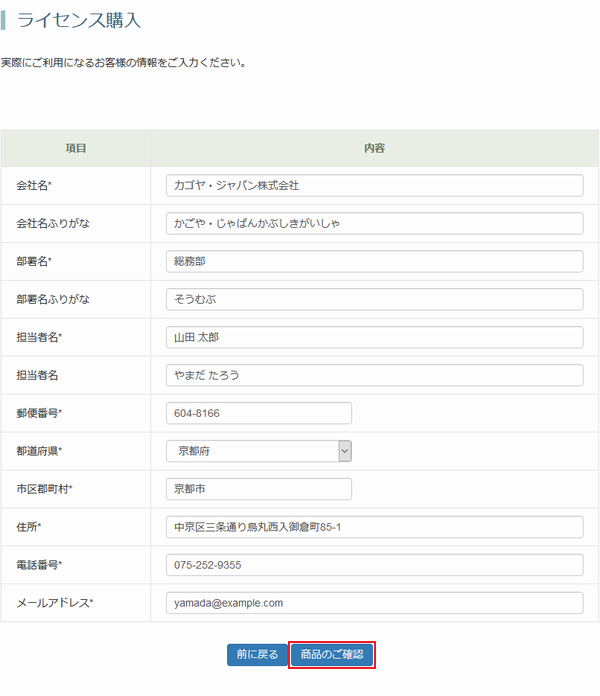
次の項目を入力します。会社名 法人名を入力します。
例) カゴヤ・ジャパン 株式会社会社名ふりがな 法人名をひらがなで入力します。
例) かごや・じゃぱん かぶしきがいしゃ部署名 部署名を入力します。
例) カゴヤ・ジャパン 株式会社部署名ふりがな 部署名をひらがなで入力します。
例) かごや・じゃぱん かぶしきがいしゃ担当者名 担当者の個人名を入力します。 担当者名ふりがな 担当者の個人名をひらがなで入力します。 郵便番号 郵便番号を7桁の半角数字で入力します。
例) 604-8166都道府県 住所の都道府県を選択メニューから選択します。 市区郡町村 住所の市区郡町村を入力します。 住所 住所の市区郡町村以下の部分を入力します。 電話番号 電話番号を半角数字で入力します。 メールアドレス メールアドレスを入力します。
入力が完了したら、「商品のご購入」をクリックします。
確認画面が表示されます。
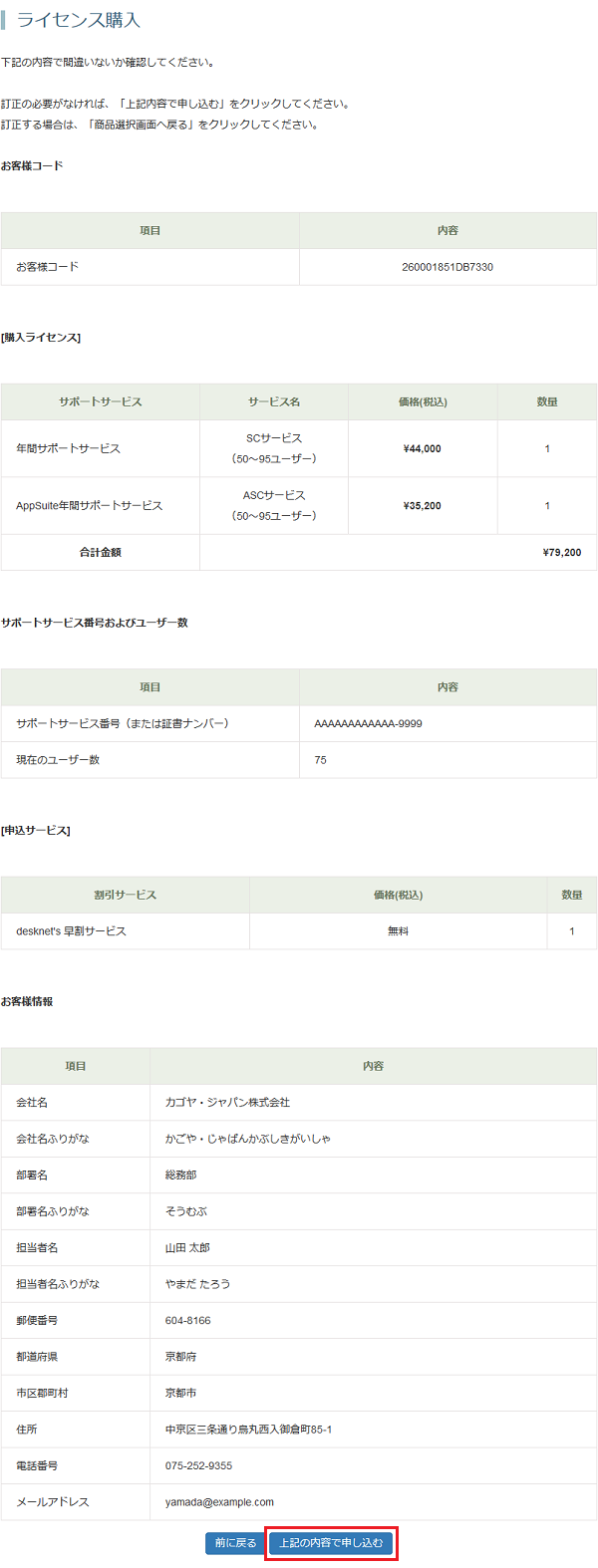
内容に間違いがなければ、「上記の内容で申し込む」をクリックします。購入申込みが完了すると、サポートセンターより下記のメールがお客様のメールアドレスに届きます。
件名:【KAGOYA】desknet'sライセンス購入のご確認
送信者:support@kagoya.jp
宛先:ユーザー情報に登録している連絡先メールアドレス
お申し込み内容に間違いないことをご確認のうえ、ライセンス購入証書の発行をお待ちください。
ライセンス購入証書が発行されると、サポートセンターより下記のメールがお客様のメールアドレスに届きます。
件名:【KAGOYA】desknet'sサポートサービス購入証書発行完了のお知らせ
送信者:support@kagoya.jp
宛先:ユーザー情報に登録している連絡先メールアドレス
上記メールの添付にて「ライセンス購入証書(PDF版)」をお送りします。
添付ファイルを解凍し、以下のファイルを確認します。- desknet's NEO サポートサービス購入証書.pdf
- desknet's NEO スモールライセンス サポートサービス約款.pdf
- desknet's NEO シリーズ製品共通サポートサービス約款.pdf
- ※ 2016年11月1日より、desknet’s NEO ライセンス購入証書は、全てメール納品方式に変更しました。
- ※ サポートサービス購入証書が発行された時点から、desknet’sサポートサービスは有効になります。別途設定作業等は必要ありません。
- ※ ネオジャパンへ問い合わせする際および次回サポートサービス更新の際、証書券面に記載されたサポートサービス番号が必要となります。サポートサービス購入証書は大切に保管ください。





